Графикони су једно од најеминентнијих обиљежја уЕкцел, али понекад их морате користити на другачији начин. Покушаћемо да направимо упоредни хистограм из података табеле који је сасвим јединствен из осталих листа. У овом типу Хистограма упоређујемо два низа или групу података користећи хоризонталне шипке, тако да ће наш главни нагласак бити на хоризонталним шипкама у графикону. Ако ћете икада требати да направите графикон из ваше табеле која садржи два скупа података, онда ће вам овај пост бити од помоћи.
Покрените Екцел 2010 и отворите прорачунску таблицу у којојжелите да направите хистограм за своју табелу података. На пример, укључили смо прорачунску табелу студената, која садржи ступце за сваки пол, као што је приказано на слици испод.
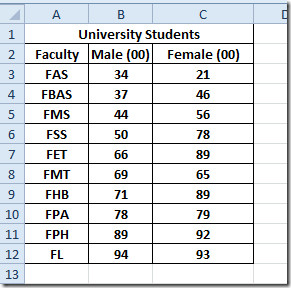
Да бисмо направили упоредни хистограм, морамо да претворимо вредности једног поља у негативне вредности. Претворићемо Зенски пол вредности колона у негативне, да бисте схватили добар поглед на Хистограм.
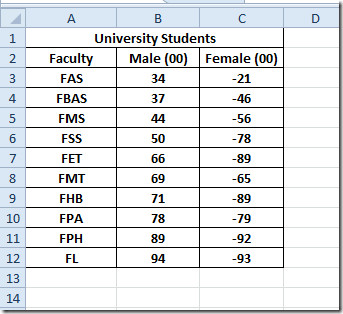
Сада одаберите распон података за који желите да направите графикон и идите до њега Уметни картицу. Фром Ступац, кликни Све врсте графикона
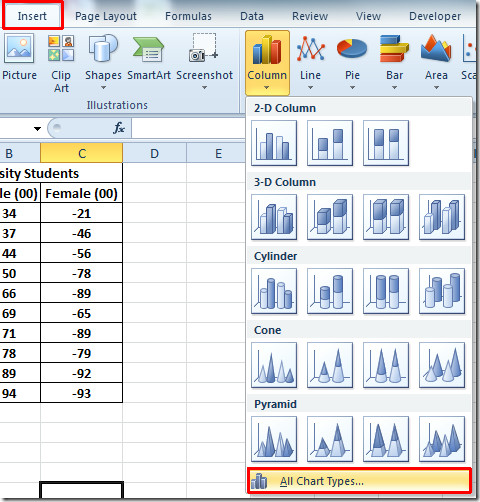
Доћи ћете Уметни графикон дијалог, из левог окна одаберите Бар, и с десног окна изаберите графикон који желите да уметнете. Кликните на Ок наставиће се.
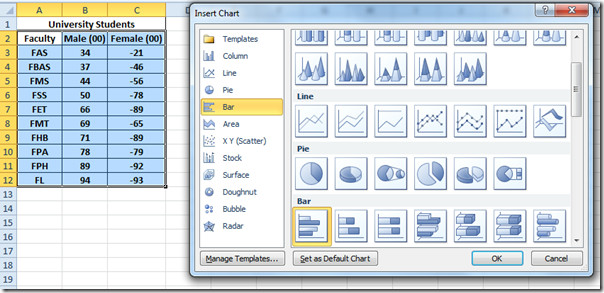
Видећете бар графикон, укључујући негативневредности су играле виталну улогу овде, јер не приказује ортодоксну линију. Она се шири од оси Кс до –Кс, распоређујући сваки род по једну Кс ос, као што је приказано на слици испод.
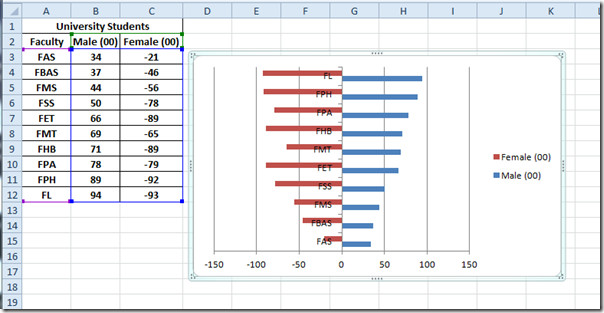
Сада морамо да направимо неке измене да бисмо направили шипкеи истакнуте вредности. Додаћемо Легенде на обе стране графикона и уклонити негативне вредности у Кс оси. Прво морамо да поставимо оси И на левој страни. За ово одаберите оси И кликом на било коју вредност у њој, а десним кликом одаберите Формат Акис, као што је приказано на слици испод.
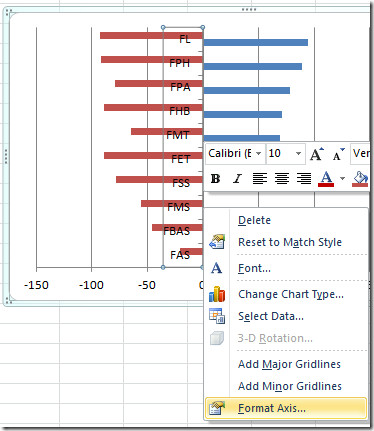
Формат оси Појавиће се дијалог, а сада са левог окна изаберите Опције осовине, а из десног окно одаберите Ниједан од Главни тип ознаке и Тип мањег откуцаја, од Етикете осовина одаберите Ниска. Кликните на Близу наставиће се.
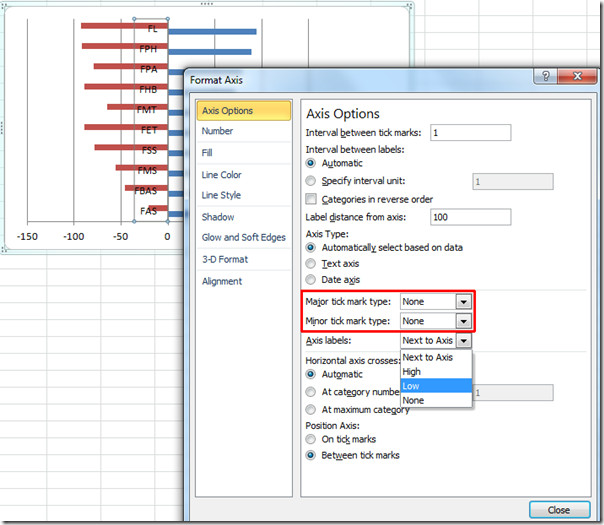
Видећете да су на левој страни графикона постављене ознаке оси И.
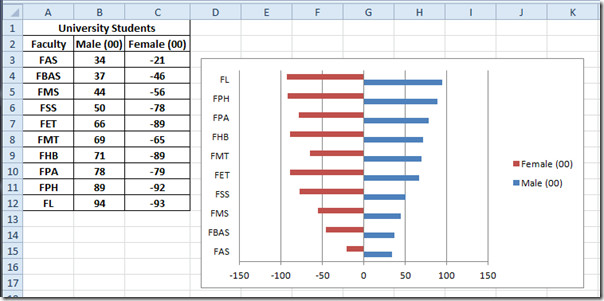
Сада одаберите Кс-ос да бисте је форматирали за уклањање негативних вредности. Кликните десним тастером миша и изаберите Формат оси.
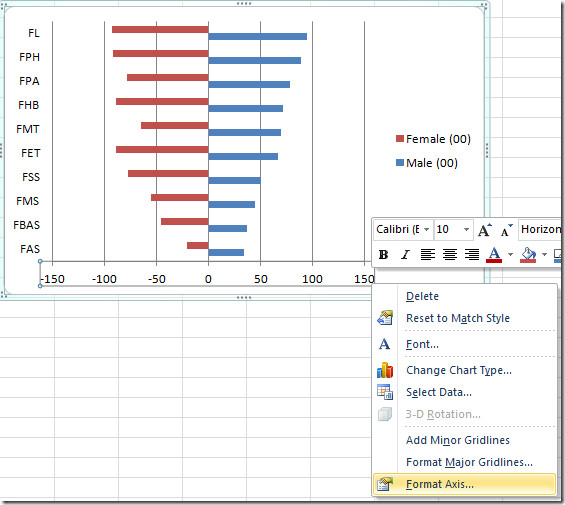
Из левог окна изаберите Број, и изаберите категорију Обичај. Сада од Тип, одаберите онај који наводи [Црвено], Након клика примијетићете негативне вриједности у Кс-оси промјену у црвену. Кликните на ОК.
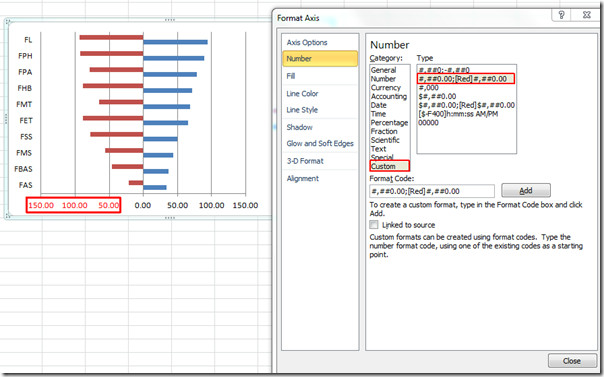
Сада кликните десну типку миша и притисните Форматирање података серије.
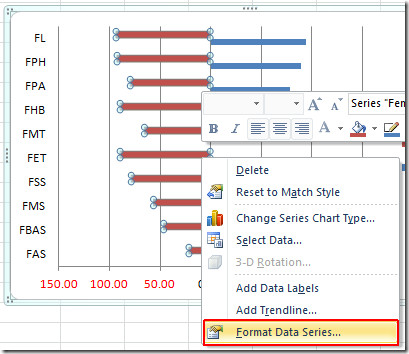
Отвориће се дијалог Формат серије података. Сада одаберите Опције серије са леве стране и са главног прозора, испод Сериес Оверлап, померите траку за помицање до крајње десне стране како бисте се 100% преклопили. Под Ширина празнине, дати 30% размака. Кликните на Близу наставиће се.

Сада уклоните Легенду тако што ћете је одабрати, а затим притисните Делете на тастатури. Иди на Изглед и кликните Поље за текст.
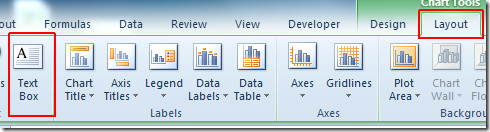
Убаците текстуално поље на обе стране Кс осе како бисте обележили Мушки и Зенски пол респективно, као што је приказано на слици испод.
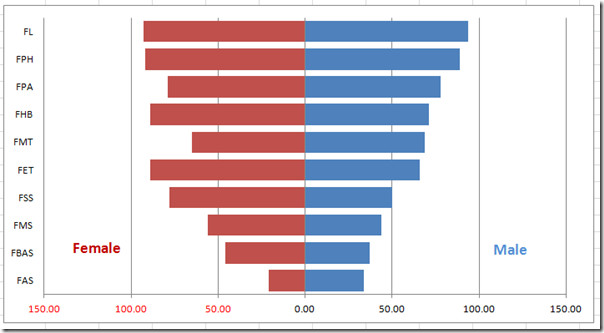
Увек можете да примените одговарајући стил и дизајн да бисте додали слаткише на очи. На картици Дизајн и са Стил графикона група дајте графикону одговарајући стил.

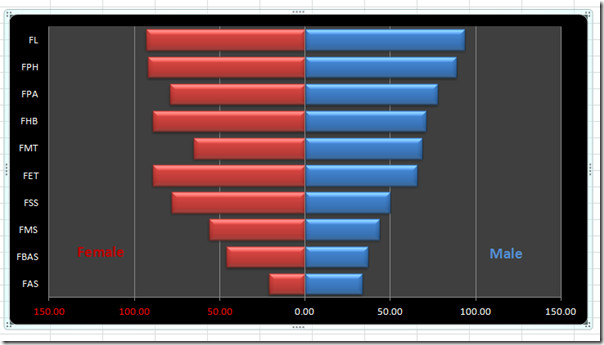
Такође можете проверити претходно прегледане водиче о Стварању пиктографа у Екцелу 2010 и Коришћењу Сцаттера и Трендлине-а у Екцелу 2010.













Коментари